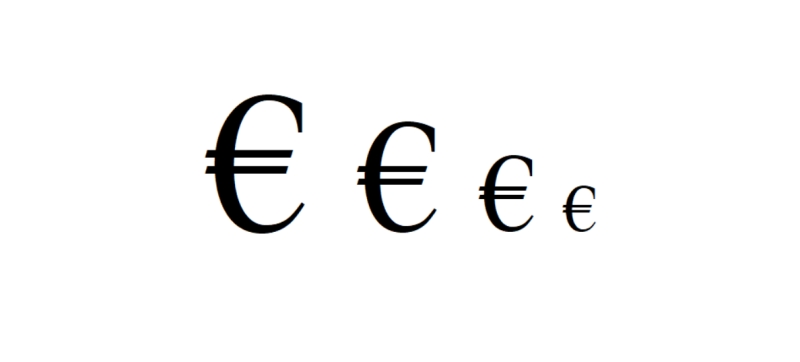Znak euro na klawiaturze – jak go zrobić?
Czy zastanawiałeś się kiedyś, jak szybko i efektywnie wprowadzić znak euro (€) na swojej klawiaturze, niezależnie od tego, czy pracujesz na systemie Windows, MacOS, czy na laptopie bez klawiatury numerycznej? Oto kompleksowy przewodnik, który pomoże Ci opanować tę umiejętność, zapewniając proste i praktyczne metody wprowadzania tego kluczowego symbolu walutowego.
Jak zrobić znak euro na klawiaturze?
Wprowadzenie znaku euro (€) na klawiaturze może wydawać się banalne dla niektórych, ale dla wielu użytkowników komputerów i urządzeń mobilnych jest to zadanie, które może sprawić trudność. Znak euro, będący walutą używaną w wielu krajach Unii Europejskiej, jest symbolem, który często pojawia się w dokumentach, wiadomościach e-mail oraz innych formach cyfrowej komunikacji. W zależności od systemu operacyjnego, typu klawiatury oraz ustawień regionalnych, istnieje kilka sposobów na wprowadzenie tego znaku.
Windows i kombinacje klawiszowe
Na systemie Windows, najprostszym sposobem na wprowadzenie znaku euro jest użycie kombinacji klawiszy Alt Gr (prawy Alt) + E. Ta metoda działa na większości klawiatur z układem europejskim. Alternatywnie, użytkownicy mogą skorzystać z kombinacji Ctrl + Alt + E, która również powinna skutkować pojawieniem się znaku euro. Warto jednak pamiętać, że niektóre programy mogą używać tych kombinacji klawiszowych do innych funkcji.
Mac i skróty klawiszowe
Użytkownicy komputerów Mac, aby wprowadzić znak euro, mogą użyć kombinacji klawiszy Option (Alt) + 2. W zależności od wersji systemu operacyjnego oraz ustawień regionalnych, kombinacja ta może się różnić, dlatego warto sprawdzić ustawienia systemowe w przypadku, gdyby standardowa kombinacja nie działała.
Linux i różnorodność dystrybucji
W środowisku Linux, sposób wprowadzania znaku euro może się różnić w zależności od dystrybucji oraz środowiska graficznego. Najczęściej jednak, podobnie jak w Windows, można użyć kombinacji Alt Gr + E. Użytkownicy powinni również sprawdzić ustawienia klawiatury w swojej dystrybucji, aby dostosować lub dowiedzieć się o alternatywnych metodach wprowadzania znaku euro.
Urządzenia mobilne i wirtualne klawiatury
Na urządzeniach mobilnych, takich jak smartfony i tablety, wprowadzenie znaku euro jest zazwyczaj jeszcze prostsze. Wystarczy przytrzymać klawisz z symbolem waluty (dolar, funt itp.), aby wyświetlić menu z różnymi symbolami walut, w tym znakiem euro. Należy pamiętać, że dokładna metoda może się różnić w zależności od systemu operacyjnego urządzenia (Android, iOS) oraz używanej klawiatury.
Wprowadzenie znaku euro na różnych urządzeniach i systemach operacyjnych nie musi być trudne, jeśli zna się odpowiednie kombinacje klawiszowe lub wie, gdzie szukać potrzebnego symbolu na wirtualnej klawiaturze. Znajomość tych metod jest szczególnie przydatna dla osób pracujących w międzynarodowym środowisku biznesowym, studentów oraz wszystkich, którzy w swojej codziennej komunikacji cyfrowej potrzebują używać różnych symboli walut.
Znak euro na klawiaturze Windows – krok po kroku
Wprowadzanie znaku euro na klawiaturze systemu Windows jest zadaniem, które można wykonać na kilka sposobów, w zależności od preferencji i dostępności klawiatury. Poniżej przedstawiamy szczegółowe instrukcje, jak szybko i efektywnie wprowadzić ten ważny symbol walutowy.
Użycie skrótu klawiszowego z klawiaturą numeryczną
Jak wspomniano wcześniej, najprostszym sposobem na wprowadzenie znaku euro na systemie Windows jest użycie skrótu klawiszowego Alt + 0128. Ważne jest, aby pamiętać, że ta metoda wymaga klawiatury z blokiem numerycznym. Aby to zrobić, należy przytrzymać klawisz Alt, a następnie używając klawiatury numerycznej, wpisać numer 0128. Po zwolnieniu klawisza Alt, znak euro pojawi się w miejscu kursora.
Bez klawiatury numerycznej
Na laptopach lub klawiaturach bez dedykowanego bloku numerycznego, wprowadzenie znaku euro może wymagać dodatkowych kroków. Jednym z rozwiązań jest użycie wirtualnej klawiatury Windows, która pozwala na wprowadzenie znaku euro bezpośrednio za pomocą myszy lub panelu dotykowego. Aby uruchomić wirtualną klawiaturę, wystarczy wyszukać „Wirtualna klawiatura” w menu Start lub skorzystać z ustawień dostępności w panelu sterowania.
Mapa Znaków
Inną metodą jest użycie narzędzia Mapa Znaków, dostępnego w systemie Windows. Mapa Znaków pozwala na wyszukanie i skopiowanie znaku euro (oraz wielu innych symboli) bezpośrednio do schowka, a następnie wklejenie go w dowolnym miejscu. Aby otworzyć Mapę Znaków, należy wpisać „Mapa Znaków” w menu Start i uruchomić narzędzie. Następnie wystarczy znaleźć znak euro, skopiować go i wkleić w potrzebnym miejscu.
Personalizacja klawiatury
Dla użytkowników, którzy często wprowadzają znak euro, może być wartościowe dostosowanie klawiatury w taki sposób, aby umożliwić wprowadzenie tego symbolu za pomocą jednego klawisza lub kombinacji klawiszy. Można to osiągnąć za pomocą oprogramowania do personalizacji klawiatury lub narzędzi dostępnych w systemie Windows, takich jak Edytor Rejestru, choć wymaga to pewnej wiedzy technicznej i ostrożności.
Bez względu na to, czy korzystasz z klawiatury z blokiem numerycznym, czy bez, system Windows oferuje różne metody wprowadzania znaku euro, które można dostosować do swoich potrzeb i preferencji. Kluczem jest wybranie metody, która najlepiej pasuje do Twojego stylu pracy i zapewnienie, że znak euro jest zawsze pod ręką, gdy jest potrzebny.
Znak euro na klawiaturze Mac – proste rozwiązania
Użytkownicy komputerów Mac mają do dyspozycji kilka prostych metod na wprowadzenie znaku euro, które są zarówno szybkie, jak i intuicyjne. System MacOS oferuje natywne wsparcie dla wielu symboli walutowych, w tym dla znaku euro, co ułatwia pracę z dokumentami finansowymi i handlowymi. Oto kilka sposobów, jak można wprowadzić ten symbol na klawiaturze Mac.
Standardowy skrót klawiszowy
Najprostszym sposobem na wprowadzenie znaku euro na Macu jest użycie skrótu klawiszowego Option (lub Alt) + 2. Ta kombinacja klawiszy natychmiast wstawia znak euro w miejscu kursora. Jest to standardowy skrót, który działa w większości aplikacji MacOS, w tym w przeglądarkach internetowych, edytorach tekstu i programach biurowych.
Użycie widżetu znaków specjalnych
MacOS oferuje również widżet znaków specjalnych, który umożliwia wstawianie różnych symboli, w tym znaku euro, bez konieczności zapamiętywania skrótów klawiszowych. Aby skorzystać z tego narzędzia, wystarczy umieścić kursor w miejscu, gdzie chcemy wstawić znak, a następnie wybrać z menu edytora tekstu opcję Wstaw > Znak specjalny lub Emoji i symbole. W wyskakującym oknie można znaleźć znak euro i wstawić go do dokumentu.
Personalizacja klawiatury
Użytkownicy Mac, którzy często korzystają ze znaku euro, mogą również rozważyć personalizację klawiatury, aby umożliwić wprowadzenie tego symbolu za pomocą jednego klawisza. MacOS pozwala na tworzenie własnych skrótów klawiszowych dla dowolnych znaków lub poleceń w Preferencjach Systemowych. To rozwiązanie jest szczególnie przydatne dla osób, które pracują w międzynarodowym środowisku biznesowym lub finansowym i regularnie potrzebują szybkiego dostępu do różnych symboli walutowych.
Znak euro w różnych językach i układach klawiatury
Warto również zauważyć, że sposób wprowadzania znaku euro może się różnić w zależności od wybranego języka i układu klawiatury na Macu. W niektórych układach klawiatury, takich jak hiszpański lub francuski, znak euro może być dostępny bezpośrednio na jednym z klawiszy, co jeszcze bardziej ułatwia jego wprowadzenie. Dlatego zaleca się sprawdzenie ustawień klawiatury i dostosowanie ich do swoich potrzeb, aby maksymalnie wykorzystać dostępne funkcje.
Skróty klawiszowe ułatwiające pracę – znak euro i inne
W dzisiejszych czasach, kiedy praca na komputerze stanowi integralną część wielu zawodów, znajomość skrótów klawiszowych może znacząco przyspieszyć i ułatwić wykonywanie codziennych zadań. Znak euro jest tylko jednym z wielu symboli, które można szybko wprowadzić za pomocą odpowiednich kombinacji klawiszy. Poznajmy inne przydatne skróty klawiszowe, które mogą ułatwić pracę na komputerze.
Uniwersalne skróty dla systemów Windows i MacOS
Niezależnie od tego, czy pracujesz na systemie Windows, czy MacOS, istnieją skróty klawiszowe, które działają podobnie na obu platformach. Oto kilka przykładów:
- Ctrl/Cmd + C – kopiowanie zaznaczonego tekstu lub obiektu.
- Ctrl/Cmd + V – wklejanie skopiowanego tekstu lub obiektu.
- Ctrl/Cmd + X – wycinanie zaznaczonego tekstu lub obiektu.
- Ctrl/Cmd + Z – cofanie ostatniej akcji.
- Ctrl/Cmd + Shift + Z (Windows) / Cmd + Shift + Y (Mac) – ponawianie cofniętej akcji.
Skróty klawiszowe ułatwiające nawigację
Kolejną kategorią skrótów klawiszowych, które mogą znacząco ułatwić pracę, są te ułatwiające nawigację po systemie i aplikacjach:
- Alt/Option + Tab – przełączanie między otwartymi aplikacjami.
- Ctrl/Cmd + Tab – przełączanie między kartami w przeglądarce.
- Ctrl/Cmd + F – wyszukiwanie w bieżącym dokumencie lub stronie internetowej.
- Ctrl/Cmd + A – zaznaczanie wszystkiego w bieżącym dokumencie lub oknie.
Skróty klawiszowe dla zaawansowanych użytkowników
Dla bardziej zaawansowanych użytkowników, istnieją skróty klawiszowe, które pozwalają na szybkie wykonywanie bardziej skomplikowanych operacji:
- Ctrl/Cmd + Shift + N – tworzenie nowego folderu w systemie Windows lub nowego okna prywatnego w przeglądarce.
- Ctrl/Cmd + T – otwieranie nowej karty w przeglądarce.
- Ctrl/Cmd + Shift + Esc (Windows) / Cmd + Option + Esc (Mac) – otwieranie menedżera zadań lub wymuszanie zamknięcia aplikacji.
Znajomość skrótów klawiszowych, w tym sposobów na wprowadzenie znaku euro, może znacząco przyspieszyć pracę i uczynić ją bardziej efektywną. Regularne korzystanie z tych kombinacji klawiszy pozwala na lepsze wykorzystanie możliwości oferowanych przez systemy operacyjne i aplikacje, minimalizując jednocześnie potrzebę sięgania po mysz czy touchpad.
Rozwiązywanie problemów: Gdy znak euro nie działa
Wprowadzanie znaku euro na klawiaturze może czasami napotkać na przeszkody techniczne lub konfiguracyjne, które uniemożliwiają jego poprawne wyświetlenie. Problemy te mogą wynikać z różnych przyczyn, od ustawień regionalnych po uszkodzone oprogramowanie. Oto kilka sposobów na rozwiązanie najczęstszych problemów z wprowadzaniem znaku euro.
Sprawdzenie ustawień regionalnych i językowych
Pierwszym krokiem w rozwiązywaniu problemów z wprowadzaniem znaku euro jest sprawdzenie ustawień regionalnych i językowych systemu operacyjnego. Upewnij się, że wybrano odpowiedni język i format waluty, który wspiera symbol euro. W systemach Windows i MacOS, te ustawienia można znaleźć w panelu sterowania lub w preferencjach systemowych.
Aktualizacja sterowników klawiatury
Przestarzałe lub uszkodzone sterowniki klawiatury mogą również być przyczyną problemów z wprowadzaniem znaku euro. Sprawdzenie dostępności aktualizacji sterowników za pośrednictwem Menedżera Urządzeń (Windows) lub Aktualizacji Systemu (MacOS) może pomóc rozwiązać ten problem. Aktualizacje te często zawierają poprawki błędów i usprawnienia kompatybilności.
Wykorzystanie alternatywnych metod wprowadzania
Jeśli standardowe metody wprowadzania znaku euro nie działają, rozważ użycie alternatywnych opcji, takich jak Mapa Znaków (Windows) lub Podgląd Znaków (MacOS), aby skopiować i wkleić symbol euro bezpośrednio do dokumentu. Można również skorzystać z wirtualnej klawiatury dostępnej w systemie operacyjnym.
Przywracanie systemu lub resetowanie ustawień klawiatury
W skrajnych przypadkach, gdy żadna z powyższych metod nie rozwiązuje problemu, rozważ przywrócenie systemu do wcześniejszego punktu przywracania (Windows) lub resetowanie ustawień klawiatury do domyślnych (MacOS). Te kroki mogą pomóc odzyskać funkcjonalność wprowadzania znaku euro, ale należy je traktować jako ostateczność.
Rozwiązywanie problemów z wprowadzaniem znaku euro wymaga cierpliwości i prób różnych metod. W większości przypadków, problemy te można rozwiązać poprzez proste kroki konfiguracyjne lub aktualizacje oprogramowania. Pamiętaj, aby regularnie aktualizować system operacyjny i sterowniki, aby zapewnić najlepszą kompatybilność i wydajność.
Podsumowanie: Znak euro na klawiaturze – jak go zrobić?
Wprowadzenie znaku euro na klawiaturze jest prostą czynnością, która może być wykonana na różnych systemach operacyjnych za pomocą kilku metod. Od skrótów klawiszowych, przez użycie Mapy Znaków lub Podglądu Znaków, po personalizację ustawień klawiatury – opcji jest wiele. Ważne jest, aby znać te metody i potrafić z nich korzystać, co znacznie ułatwi pracę z dokumentami wymagającymi użycia symbolu waluty euro. W przypadku problemów z wprowadzeniem tego znaku, zawsze można skorzystać z zaproponowanych rozwiązań problemów, które pomogą przywrócić prawidłowe funkcjonowanie klawiatury.
Znak euro na klawiaturze – najczęściej zadawane pytania
Na laptopie bez klawiatury numerycznej wpisz znak euro (€) używając wirtualnej klawiatury systemowej lub skorzystaj z Mapy Znaków (Windows) bądź Podglądu Znaków (MacOS) do skopiowania i wklejenia symbolu.
Znak euro (€) można wpisać na klawiaturze Windows przez naciśnięcie klawisza Alt i wprowadzenie na klawiaturze numerycznej kodu 0128. Na Macu użyj kombinacji Option + 2.
Aby wpisać małą literę „a” na klawiaturze, po prostu naciśnij klawisz „a”. Aby uzyskać wielką literę „A”, naciśnij klawisz Shift razem z klawiszem „a”.
Znaki specjalne na laptopie można wprowadzić za pomocą kombinacji klawiszy Alt i odpowiednich kodów na klawiaturze numerycznej lub korzystając z wirtualnej klawiatury i Mapy Znaków.
Obce znaki można wpisać, korzystając ze skrótów klawiszowych (np. Alt + odpowiedni kod) lub zmieniając układ klawiatury na taki, który wspiera daną czcionkę i język.
Znaki specjalne można wstawić, używając Mapy Znaków (Windows) lub Podglądu Znaków (MacOS), które pozwalają na wyszukanie, skopiowanie i wklejenie potrzebnego symbolu.